教你在win10系统下设置人脸识别登录的教程方法
发布时间:2019-09-27 18:34:52 浏览数: 小编:dekai
Windows Hello 可以在 iHeartRadio 和 Dropbox 等兼容的应用上运行,因此无需密码,借助安全的面部识别即可轻松登录。利用生物识别安全技术这一额外方式,登录快速且无需密码。但是还是有win10系统用户不知道如何设置人脸识别登录。于是这次系统族的小编为大家带来教你在win10系统下设置人脸识别登录的教程方法,让我们一起来看看吧。
1、首先从开始菜单打开设置选项;
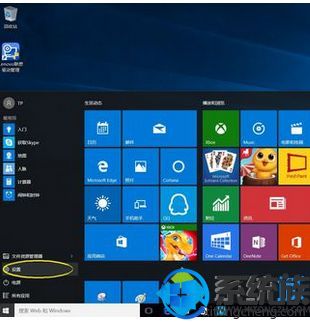
2、进入账户设置:
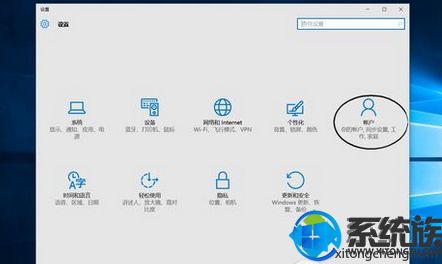
3、进入账户分别按照下图顺序分别设置,密码=>pin码=>Windows hello
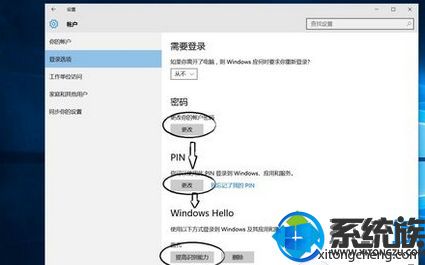
4、Windows hello设置,点击开始:
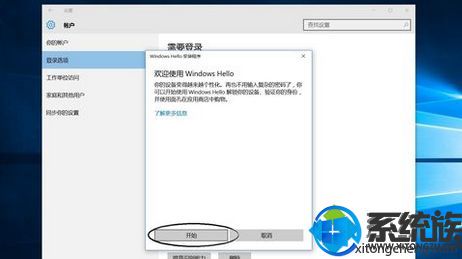
5、摄像头打开后开始扫描,请对准你的脸部:
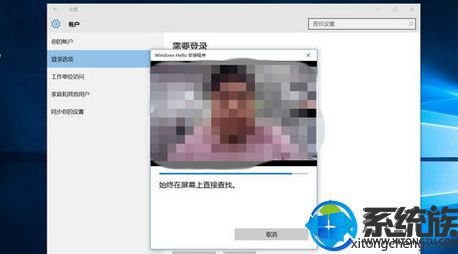
6、我们可以多扫描几次增加精度,
扫描完成后还可以勾选下面这个来进一步提高精准性(防止别人用照片替代本人进入),然后重新扫描下,按照屏幕提示往左再往右扫描即可:
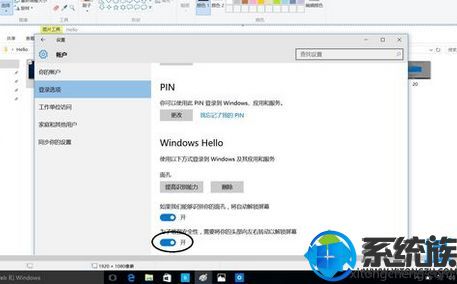
7、按下WIN+L锁定屏幕,然后试试新的人脸识别方式来登录你的Win10系统吧。开始享用新的功能吧。

ps:需要注意的是现有的普通摄像头是不支持Windows Hello的。电脑上必须安装了支持这几项操作的设备,如指纹识别器、支持Windows hello的摄像头等并且安装了可靠的驱动才能实现该功能。
以上内容是关于教你在win10系统下设置人脸识别登录的教程方法,希望以上对你们有所帮助。谢谢你们的观看,更多有趣实用的电脑系统教程敬请关注系统族。



















